iOS17 업데이트 후 아이폰 화면 터치 오류 문제 해결하기
by 오준희 업데이트 시간 2024-08-01 / 업데이트 대상 iPhone Tips
아이폰 화면이 터치에 반응하지 않습니까? 특히 ios시스템 업데이트 후 화면이 아무 반응 없고 꺼지지 않아 짜증이 나는 문제에 부딪혔다면 지금 바로 확인해 보세요. 마지막에는 모든 아이폰 문제를 즉시 해결하는 데 도움이 되는 보너스 팁도 있으니 꼭 확인해 보세요.
- 파트 1 : iOS17 업데이트 후 아이폰 화면 터치 안되는 이유는?
- 파트 2 : iOS17 업데이트 후 아이폰 터치 오류 문제 해결방법
- 파트 3 : iOS17 업데이트 후 아이폰 터치 먹통 문제 - 데이터 손실없이 해결하기 HOT
파트 1 : iOS17 업데이트 후 아이폰 화면 터치 안되는 이유는?
먼저, "내 아이폰 화면이 터치에 반응하지 않는 이유는 무엇입니까?"라는 질문에 답해 보겠습니다. 아이폰 화면이 반응하지 않는 데에는 몇 가지 이유가 있습니다. 이 문제를 일으킬 가능성이 가장 높은 몇 가지 일반적인 문제를 나열했습니다.
1.아이폰 화면이 깨끗하지 않습니다:
아이폰 터치 스크린이 일부 지역에서 작동하지 않을 때 가장 먼저 해야 할 일은 기름이나 물이 묻어 있는지 확인하는 것입니다. 더러워 보이지 않더라도 젖은 렌즈 천을 사용하여 닦아야 합니다. 젖은 손으로 인해 문제가 발생하지 않도록 아이폰을 청소한 후에는 손을 씻고 아이폰을 사용하기 전에 손을 말리세요.
2.아이폰을 업데이트하지 않았습니다:
아이폰을 업데이트하지 않았고 아이폰이 터치에 반응하지 않는 등의 문제가 발생하는 경우 지금 바로 업데이트를 설치하세요.
3.기기의 저장 공간이 부족합니다:
아이폰에는 충분한 저장 공간이 있지만 공간이 부족하면 아이폰 화면이 때때로 작동할 수 있습니다. 그렇다면 더 이상 사용하지 않는 추가 앱을 삭제하세요.
4.손상된 앱을 다운로드했습니다:
제대로 작동하지 않는 앱을 다운로드하면 아이폰 화면이 멈추고 응답하지 않게 될 수도 있습니다.
5.충전 케이블로 인해 문제가 발생합니다:
아이폰에 충전기나 보조 배터리를 연결했는데 화면이 응답하지 않는 경우 즉시 연결을 해제하고 차이가 있는지 확인하세요.
6.아이폰의 하드웨어가 손상되었습니다:
아이폰이 물리적으로 손상되면 아이폰 화면을 떨어뜨린 후 터치에 반응하지 않을 수 있습니다. 따라서 아이폰을 떨어뜨려 화면이 작동하지 않으면 하드웨어가 손상될 수 있습니다.
파트 2 : iOS17 업데이트 후 아이폰 터치 오류 문제 해결방법
이제 문제의 원인이 무엇인지 알았으니 iOS 17 업데이트 후 터치에 응답하지 않는 아이폰 화면을 수정하는 방법을 살펴보겠습니다. 아이폰 화면이 터치에 응답하지 않는 문제를 해결하는 5가지 방법이 있습니다.
방법 1 : 아이폰 충전
아이폰의 배터리가 부족하면 화면이 응답하지 않을 수 있습니다. 이 문제를 해결하려면 아이폰을 충전 소스에 연결하고 배터리를 보충할 때까지 잠시 기다립니다. 배터리가 충분히 충전되면 장치를 다시 사용해 보십시오. 배터리 수준이 높아지면 화면 응답성이 회복되는 경우가 많습니다.
방법 2 : 아이폰 재시작
간단히 다시 시작하면 아이폰 화면이 응답하지 않는 등의 사소한 문제를 해결할 수 있는 경우가 많습니다.
아이폰을 다시 시작하려면 다음 단계를 따르세요:
- 볼륨 높이기 버튼이나 볼륨 낮추기 버튼을 측면 버튼과 함께 몇 초간 길게 누릅니다.
- "슬라이드하여 전원 끄기"라는 슬라이더가 나타납니다.
- 밀어서 아이폰이 꺼질 때까지 기다리세요.
- 아이폰을 다시 켜려면 측면 버튼을 누르고 Apple 로고가 화면에 나타날 때까지 몇 초간 기다리세요.
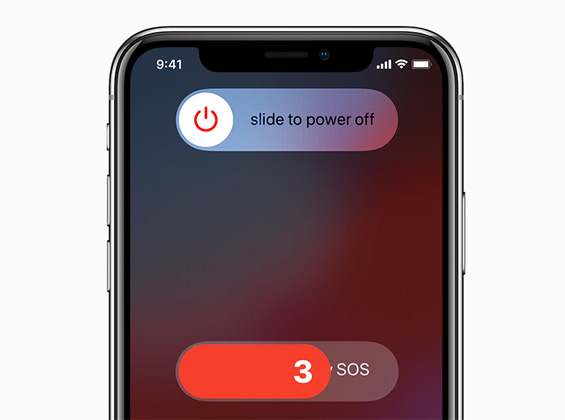
방법 3: 아이폰 ios최신버전으로 업데이트
아이폰이 이전 iOS 버전을 실행하는 경우 때때로 작동할 수 있습니다. 일반적인 문제를 해결하려면 아이폰을 최신 버전의 iOS 17로 업데이트하세요.
- 설정 > 일반 > 소프트웨어 업데이트로 이동합니다. 보류 중인 업데이트가 있는 경우 업데이트를 설치합니다.
- 업데이트가 설치된 후 아이폰을 다시 시작하고 화면이 작동하는지 확인하세요.
방법 4: 아이폰 강제 재부팅
업데이트 후 아이폰 화면이 터치에 응답하지 않는 경우 아이폰을 강제로 다시 시작하여 작동하는지 확인하세요.
몇 개의 버튼을 눌러 아이폰에서 빠른 하드 리셋을 수행하는 방법은 다음과 같습니다:
- 볼륨 높이기 및 볼륨 낮추기 버튼을 하나씩 빠르게 눌렀다가 놓습니다.
- 볼륨 높이기 및 볼륨 낮추기 버튼을 하나씩 빠르게 눌렀다가 놓습니다.
- 아이폰의 화면이 어두워지고 다시 시작됩니다. 다시 켜려면 Apple 로고 화면이 화면에 나타날 때까지 전원 버튼을 누르고 있습니다.
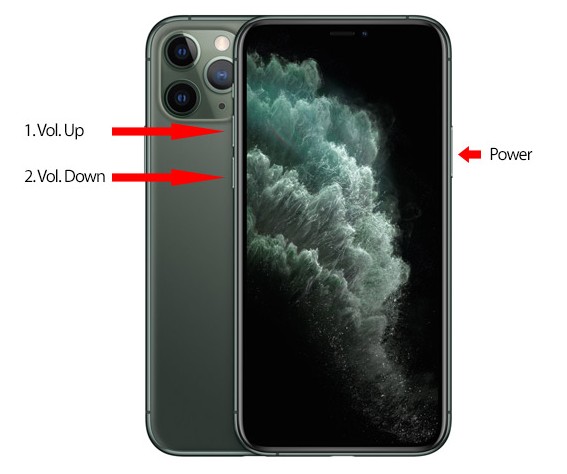
파트 3 : iOS17 업데이트 후 아이폰 터치 먹통 문제 - 데이터 손실없이 해결하기
공장 초기화와 같은 수정 사항은 기기의 모든 데이터를 삭제합니다. 백업이 없으면 모든 사진, 메시지, 연락처 및 기타 중요한 파일을 잃을 수 있습니다. 더 나은 솔루션이 있습니다. 다행히 Tenorshare ReiBoot(테너쉐어 레이부트)를 사용하면 데이터 손실 없이 몇 분 안에 아이폰 화면 문제를 해결할 수 있습니다 .
모든 iPhone 모델과 호환되는 Tenorshare ReiBoot(테너쉐어 레이부트)는 데이터 손실 없이 모든 iOS 문제를 해결하는 데 도움이 되는 수백만 명의 사용자가 신뢰하는 소프트웨어입니다. 따라야 할 단계는 다음과 같습니다.
PC 또는 Mac에서 레이부트를 다운로드하고 설치하십시오.
컴퓨터에 레이부트를 다운로드하여 설치한 다음 프로그램을 실행하고 아이폰을 컴퓨터에 연결하십시오. 디바이스가 인식되면 "시작"를 클릭하십시오.
 주의 사항: iOS 시스템을 성공적으로 복구하려면 Apple USB 케이블을 사용하여 iOS 디바이스를 컴퓨터에 연결하는 것이 좋습니다.
주의 사항: iOS 시스템을 성공적으로 복구하려면 Apple USB 케이블을 사용하여 iOS 디바이스를 컴퓨터에 연결하는 것이 좋습니다.
펌웨어 패키지를 다운로드하십시오.
그 다음 펌웨어 다운로드 화면을 들어가십시오. "폴더 변경"를 클릭하여 펌웨어의 저장 경로를 설정할 수 있습니다. 그런 다음 "다운로드"를 클릭하여 펌웨어 패키지 다운로드를 시작합니다.

계속하려면 "일반 복구"를 클릭하십시오.
그러면 아래와 같은 인터페이스가 표시됩니다. 아이폰 시스템 문제를 계속 해결 하려면 "일반 복구"를 클릭하십시오. 일반 복구는 아이폰의 데이터를 손실하지 않기 때문에 안심하고 사용하셔도 됩니다.

잠시동안 기다리면 iOS 시스템 복구가 완료 됩니다.
수리 프로세스가 완료되면 아이폰이 정상적으로 부팅됩니다.

결론
이 기사에서는 아이폰 화면이 터치에 반응하지 않게 만드는 원인과 이를 해결하기 위해 수행할 수 있는 작업에 대해 논의했습니다. 아이폰의 하드웨어가 손상된 경우 전문가의 도움을 받으세요. 그러나 소프트웨어에 문제가 있고 아무것도 작동하지 않는 것이 확실하다면 Tenorshare ReiBoot(테너쉐어 레이부트)를 사용하여 데이터 손실 없이 아이폰 화면이 터치 문제에 응답하지 않는 문제를 해결해 보세요.














